내용
CentOS는 RHEL (Red Hat Enterprise Linux) 기반의 오픈 소스 Linux 배포판입니다. CentOS 7은 안정성과 활발한 개발자 커뮤니티로 인해 웹 호스팅에 선호되는 옵션으로 간주됩니다.
이 튜토리얼에서는 몇 가지 간단한 단계로 CentOS 7을 설치하는 방법을 배웁니다.
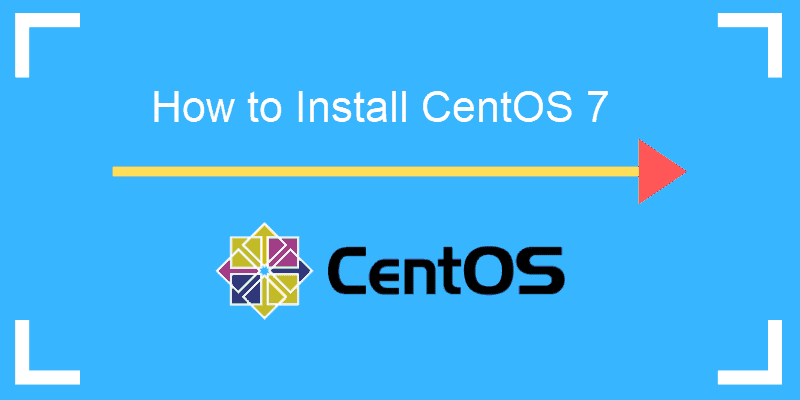
전제 조건
- 최소 10GB의 디스크 여유 공간 권장
- CentOS 7 ISO 설치 파일
CentOS 7을 설치하는 단계를 따르십시오
CentOS 만 업데이트하거나 업그레이드하려는 경우 CentOS 업그레이드 또는 업데이트 방법을 참조하십시오 .
1 단계 : CentOS 7 다운로드
공식적이고 최신 CentOS 7 ISO 파일을 다운로드하려면 https://www.centos.org/download/로 이동하세요.
비 기업 환경에 대한 권장 사항 은 GUI가 포함 된 DVD ISO 옵션 을 다운로드하는 것 입니다.
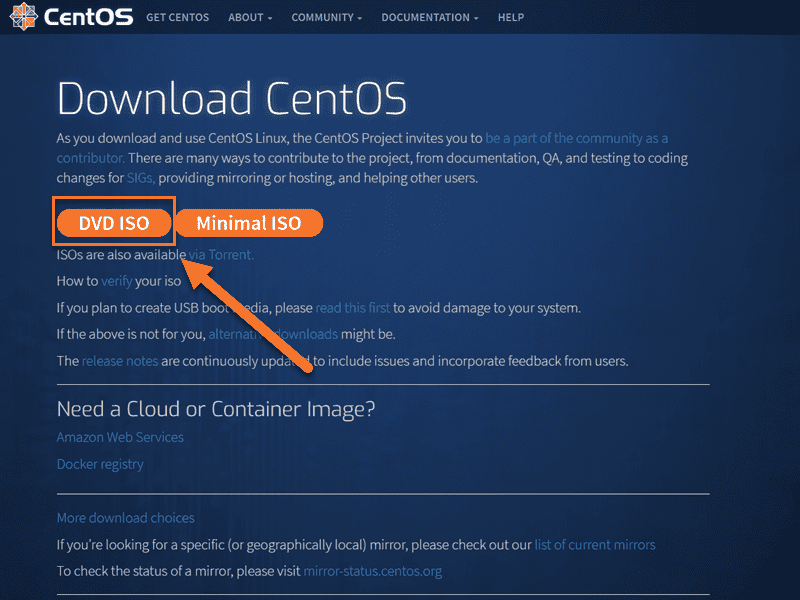
참고 : 프로덕션 엔터프라이즈 환경에만 최소 ISO 옵션을 권장 합니다.
2 단계 : 부팅 가능한 USB 또는 DVD 생성
ISO 이미지를 다운로드 했으므로 부팅 가능한 USB를 생성하거나 DVD에 굽거나 VM에 이미지를로드 할 수 있습니다.
부팅 가능한 USB를 만드는 데 도움이되는 여러 응용 프로그램이 있습니다. Etcher 사용을 권장 합니다. 시스템 (Windows, macOS 또는 Linux) 용 응용 프로그램을 다운로드하여 설치하고 실행하십시오.
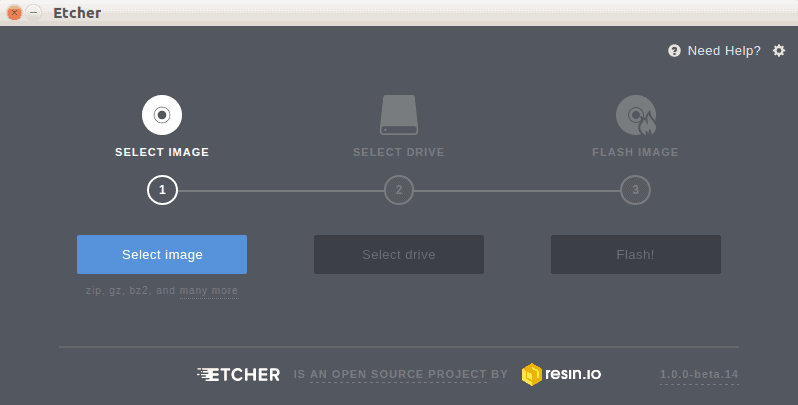
설정은 직관적이고 쉽습니다.
- CentOS 7 ISO 이미지를 선택하십시오.
- USB 플래시를 삽입하십시오.
- USB를 찾아 드라이브 선택 단계 에서 선택하십시오 .
- 플래시를 클릭하십시오 .
3 단계 : CentOS ISO 파일 부팅
CentOS 7 ISO 파일을 부팅하면 설치 프로세스를 시작할 수 있습니다. 그러려면 CentOS 7 설치를 선택하십시오 . 설치 프로그램의 그래픽 인터페이스가 시작됩니다.
USB로 부팅 하는 경우 바탕 화면에서 하드 드라이브에 설치 아이콘을 클릭하십시오 . 설치 마법사가 열립니다.

4 단계 : CentOS 설치
설치 프로세스 자체를 시작하기 전에 설치 중에 사용할 언어를 선택하십시오. 기본 옵션은 영어입니다.

계속 을 클릭 하여 선택을 확인하십시오.

구성하려는 몇 가지 설정이 있습니다. 경고 아이콘으로 표시된 모든 항목은 설치를 시작하기 전에 구성해야합니다.
아래에 요약 된 일부 시스템 구성은 사용 사례에 따라 다를 수 있습니다.
날짜 및 시간 설정
시스템의 날짜 및 시간을 설정하려면 현지화 제목 아래의 날짜 및 시간 아이콘을 클릭하십시오 . 아래와 같이 세계지도에서 지역 / 시간대를 선택하십시오. 시간대를 선택했으면 완료 를 눌러 변경 사항을 저장하십시오.

키보드 배열
현지화 제목 아래 에서 키보드 옵션을 선택하여 키보드 레이아웃을 설정하십시오.
시스템 기본값은 영어 (미국) 이며 초기 창에서 선택한 언어입니다. 더하기 레이아웃을 추가 하려면 더하기 아이콘을 클릭하십시오 . 레이아웃을 목록의 맨 위로 이동하여 기본 옵션으로 만듭니다.
키보드 레이아웃 간 전환을위한 키 조합을 정의 하려면 옵션 버튼을 클릭하십시오 . 정의 된 설정에 만족하면 완료 단추를 선택 하여 변경 사항을 확인하십시오.
시스템 언어
그런 다음 현지화 제목 에서 언어 지원 옵션을 선택하십시오 . CentOS 7 시작 창 에서 선택한 언어 가 기본 시스템 언어가됩니다. 필요한 경우 추가 언어를 선택하고 완료 되면 완료 버튼을 누르 십시오 .
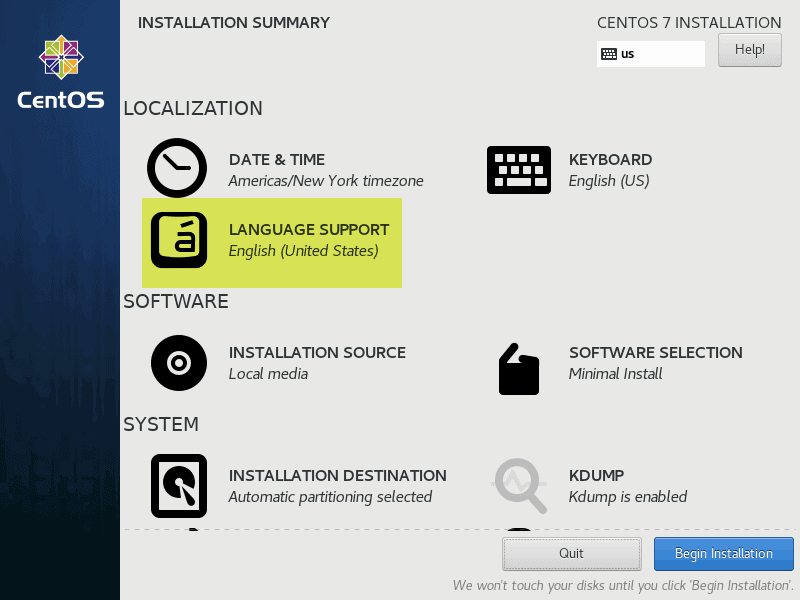
소프트웨어 선택
소프트웨어 제목 아래에서 소프트웨어 선택 옵션을 선택하십시오 . 사전 정의 된 기본 환경 옵션 및 선택적 애드온 목록이 표시됩니다 . 이 부분은 전적으로 귀하의 요구에 달려 있습니다.
- 최소 설치. 가장 유연하고 리소스 요구가 가장 적은 옵션입니다. 프로덕션 환경 서버에 적합합니다. 환경을 사용자 정의 할 수 있도록 준비하십시오.
- 사전 정의 된 서버 옵션. 서버 역할에 대해 100 % 확신하고 해당 역할에 맞게 서버를 사용자 정의하지 않으려면 사전 정의 된 서버 환경 중 하나를 선택하십시오.
- 그놈 데스크탑 및 KDE 플라즈마 작업 공간. 이러한 환경에는 완전한 그래픽 사용자 인터페이스가 포함됩니다.

기본 환경과 선택적 애드온을 선택했으면 완료 버튼을 클릭하십시오 . 다음 옵션으로 넘어 가기 전에 시스템이 소프트웨어 종속성을 확인할 때까지 기다리십시오.
설치 대상을 선택하십시오
시스템 제목 아래 에서 설치 대상 옵션을 클릭하십시오 . 로컬 표준 디스크 제목 아래에서 기기의 저장 공간을 확인하십시오 . 선택한 디스크에 CentOS 7이 설치됩니다.
파티셔닝
옵션 1 : 자동 파티셔닝
Other Storage Options (기타 저장소 옵션) 제목 아래에서 자동으로 파티션 구성 확인란을 선택합니다. 이렇게하면 선택한 대상 스토리지 디스크가 / (root) , / home 및 스왑 파티션 으로 자동 파티션 됩니다. XFS 파일 시스템 에 LVM 논리 볼륨을 자동으로 만듭니다 .
여유 공간이 충분하지 않으면 디스크 공간을 확보하고 시스템에서 파일을 삭제하도록 지시 할 수 있습니다.
완료되면 완료 버튼을 클릭하십시오 .
옵션 2 : 수동 파티션
선택 나는 파티션 구성 할 확인란을 선택 완료.
다른 (예 : 파일 시스템을 사용하려면 ext4에 와 VFAT 등) 및 비 LVM 분할 방식, btrfs를을 . 파티셔닝을 수동으로 설정할 수있는 구성 팝업이 시작됩니다.
이것은 요구 사항에 따라 고급 설정 옵션입니다.
KDUMP 구성
KDUMP는 기본적으로 활성화되어 있습니다.
KDUMP 커널 크래시 덤프 메커니즘을 사용하지 않으려면 시스템 표제 아래에서 KDUMP 옵션을 선택하고 kdump 사용 선택란을 선택 취소하십시오 . 완료 버튼을 클릭 하여 변경 사항을 확인하십시오.
참고 : KDUMP는 충돌시 시스템 정보를 캡처합니다. 충돌 원인을 진단하는 데 도움이됩니다. 활성화되면 kdump는 시스템 메모리의 일부를 예약합니다.
네트워크 및 호스트 이름
시스템 제목 아래 의 네트워크 및 호스트 이름 옵션을 클릭하십시오 .
호스트 이름으로 시스템의 정규화 된 도메인 이름을 입력하십시오. 이 예에서는 호스트 이름 을 my_server.phoenixnap.com 으로 설정합니다 . 여기서 my_server 는 호스트 이름이고 phoenixnap.com 은 도메인입니다.
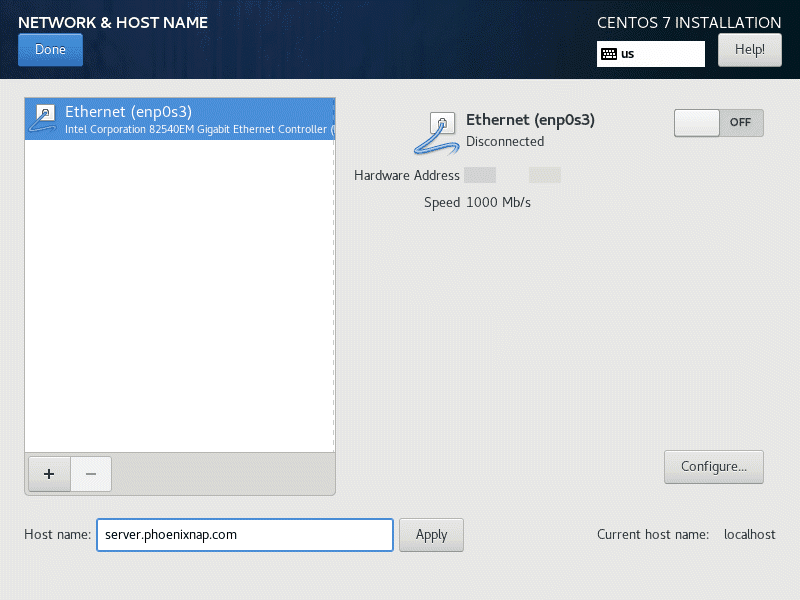
선택 구성을 ... 하고 추가 선택 의 IPv4 설정이나 의 IPv6 당신은 내용에 따라 설정을. 네트워크에서 컴퓨터를 식별하는 데 도움이되는 고정 IP 주소를 추가하십시오. 네트워크 환경 설정에 따라이 값이 정의됩니다.

고정 IP 주소를 추가하려면
- 방법 드롭 다운 에서 수동 을 선택하십시오 .
- 추가 버튼을 클릭하여 고정 IP 주소를 추가하십시오.
- 네트워크 도메인에 대한 정보를 입력하십시오.
- IP 주소
- 넷 마스크 주소
- 게이트웨이 주소
- DNS 서버 주소
- 저장 을 클릭 하여 변경 사항을 확인하십시오.
기본적으로 감지 된 모든 이더넷 연결은 비활성화되어 있습니다. ON / OFF 토글 을 클릭하여 연결을 활성화하십시오. CentOS를 설치 한 후, 안내서를 따라 네트워크 설정 구성 에 대한 자세한 내용을 알아 보십시오 .
보안 정책
시스템 표제 에서 보안 정책 옵션을 선택하십시오 . 목록에서 프로필을 선택하고 프로필 선택을 누르십시오 . 히트 완료 선택을 확인 버튼을 누릅니다.
설치 과정 시작
원하는대로 모든 것이 설정되면 설치 시작 을 눌러 설치 를 시작하십시오. 초기 설치 과정이 시작됩니다.

루트 비밀번호 정의
루트 사용자를 정의하려면 루트 비밀번호 아이콘을 선택하십시오 .
루트 비밀번호를 선택하고 확인 필드 에 다시 입력하십시오 .
루트 사용자 계정은 대문자와 소문자, 숫자 및 특수 문자를 포함하여 12 자 이상이어야합니다. 우리는 잘 정의 된 루트 암호의 중요성을 충분히 강조 할 수 없습니다.
클릭 완료 진행 버튼을 누릅니다.

사용자 생성
시작하려면 사용자 생성 옵션을 선택하십시오 .
전체 이름 , 사용자 이름 및 비밀번호 를 정의하여 새 시스템 계정 사용자를 추가하십시오 . 우리는 당신이 확인하는 것이 좋습니다 메이크업이 사용자의 관리자 및 이 계정에 사용하는 암호 필요 확인란을. 사용자에게 루트 권한을 부여합니다.
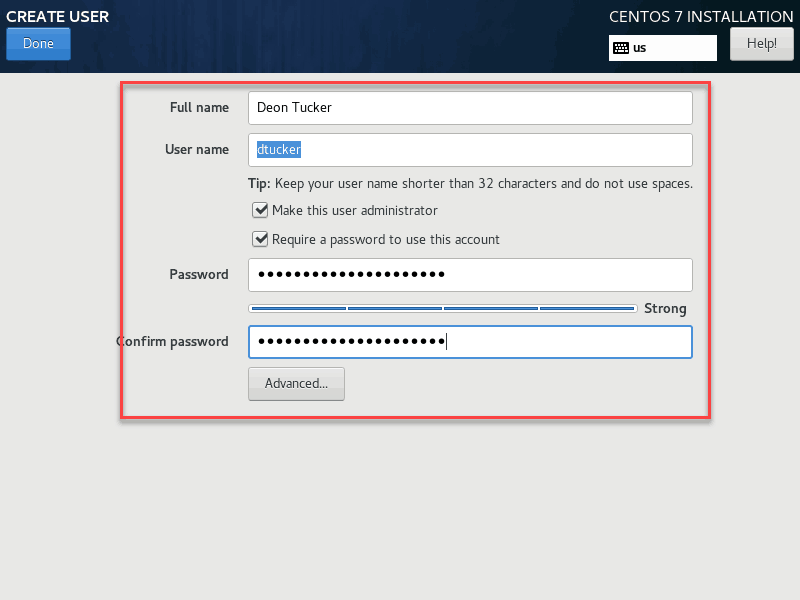
모든 필드를 채우고 보안 암호를 정의한 후 화면 왼쪽 상단 에서 완료 를 선택하십시오 .
설치 프로세스가 완료 될 때까지 기다리십시오.

새로운 CentOS 설치를 사용하기 전에 시스템을 재부팅하십시오. 재부팅 버튼을 클릭하십시오 .
이전에 정의한 자격 증명을 사용하여 시스템에 로그인하십시오.
댓글